标签:style class blog code java http
最近在做老师布置的SQL Server大作业,其中有一道题就是用java连接SQL Server.以前连接数据库都是在MyEclipse中完成的.这次我换用记事本连接.下面是我的步骤:
1.首先,下载java连接SQL Server的驱动:sqljdbc
2.解压之后,找到sqljdbc.jar的所在位置,我的是:D:\Program Files (x86)\sqljdbc\sqlDriver\sqlDriver
3.配置环境变量:在系统的classpath中将sqljdbc.jar的文件位置添加进去,注意要与前一个classpath用分号隔开.例如我的是:
something;D:\Program Files (x86)\sqljdbc\sqlDriver\sqlDriver\sqljdbc.jar
最后点击确定,环境变量配置完毕,接下来是配置SQL Server.步骤如下:
1.打开SQL Server配置管理器,在网络配置里面找到SQLEXPRESS的协议.将TCP/IP协议开启.如图:
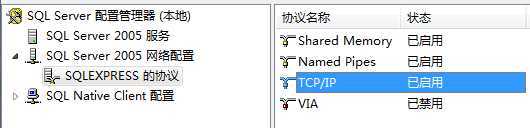
2.右击TCP/IP协议,选择属性,将IP地址里面的IPALL中的TCP动态端口修改为:1433.如图:
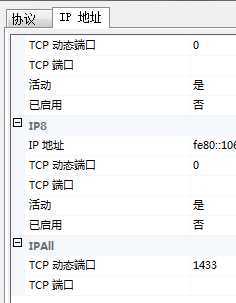
3.点击确定之后,在SQL Server外围应用配置器里面重新启动SQL Server服务.
这个时候,我们已经配置好环境变量和SQL Server了,接下来就是java代码的实现了,我选择的是用记事本连接数据库,所以jdk的环境变量也需要配置好,关于它的环境变量的配置,可以点击这里.以下是java代码:
1 import java.sql.Connection; 2 import java.sql.DriverManager; 3 4 public class DBConnect { 5 6 //驱动程序名 7 private String driver = "com.microsoft.sqlserver.jdbc.SQLServerDriver"; 8 9 //url指向要访问的数据库名 10 private String url = "jdbc:sqlserver://localhost;database=zhouxy"; 11 12 //登陆SQL Server时候的用户名和密码 13 private String user = "zhouxy"; 14 private String password = "123"; 15 16 public void getConnect(){ 17 try { 18 //加载驱动程序 19 Class.forName(driver); 20 21 //连接数据库 22 Connection conn = DriverManager.getConnection(url,user,password); 23 24 if(!conn.isClosed()){ 25 System.out.println("Database is connected successful!"); 26 } 27 } catch (Exception e) { 28 e.printStackTrace(); 29 } 30 } 31 32 public static void main(String[] args){ 33 DBConnect dbc = new DBConnect(); 34 dbc.getConnect(); 35 } 36 }
然后,在命令行里面进行编译和运行上面的代码,当输出
Database is connected successful!
表明成功了!如图:
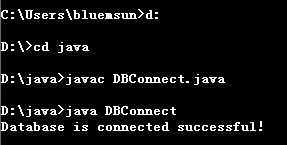
java连接Sql server 2005,布布扣,bubuko.com
标签:style class blog code java http
原文地址:http://www.cnblogs.com/zhouxuanyu/p/3794899.html